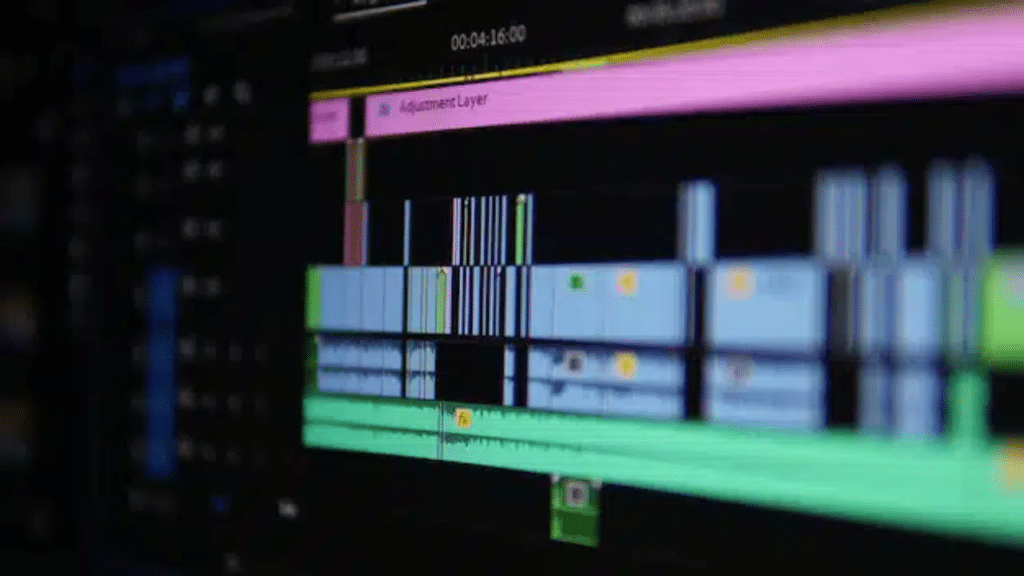Le montage vidéo peut être un défi lorsque vous êtes débutant. Heureusement, avec les bons outils et les bonnes connaissances pour vous aider, il est facile de développer des compétences en montage vidéo et de commencer à produire un contenu de meilleure qualité.
Quel que soit le type de contenu que vous créez, c’est une bonne idée d’apprendre les bases de Montage vidéo. Que vous produisiez du contenu vidéo de longue durée ou que vous assembliez simplement des bandes-annonces pour d’autres projets, une vidéo bien montée peut avoir un impact important en termes de réputation de marque et d’engagement du public.
Avant de commencer à éditer du contenu vidéo, vous devrez développer votre compréhension de l’édition à faire et à ne pas faire, ainsi que choisir les bons outils d’édition pour vous aider dans votre parcours.
En vous appliquant à l’avance et en acquérant des compétences de base en montage vidéo, vous pouvez créer un contenu meilleur que jamais, en produisant des vidéos adaptées aux réseaux sociaux et à d’autres canaux de partage de vidéos populaires.
Vous voulez éditer une bonne vidéo, mais vous ne savez pas par où commencer?

De quoi ai-je besoin pour créer et éditer des vidéos ?
Dans le monde d’aujourd’hui, les progrès technologiques permettent d’éditer des vidéos à tout moment, n’importe où.
Alors que certains outils de montage produisent des résultats plus professionnels que d’autres, la plupart des téléphones et des systèmes informatiques offrent des logiciels intégrés adaptés au montage vidéo de base.
Tout ce dont vous avez besoin pour commencer en tant qu’éditeur vidéo est un bon appareil photo, un appareil pour éditer et un bon logiciel de montage vidéo.
Lorsque vous débutez dans le monde de Production vidéo, vous pouvez utiliser votre téléphone pour filmer et éditer des vidéos, grâce à une gamme d’applications et de fonctionnalités d’édition. Facile!

15 conseils pour les débutants sur la façon d’éditer des vidéos
Poursuivez-vous une carrière créative? Il y a de fortes chances que vous ayez besoin de produire des vidéos à un moment donné! Même si vous êtes complètement nouveau dans le domaine, le montage vidéo n’a pas besoin d’être difficile. Suivez simplement ces conseils simples pour commencer à développer des compétences en montage vidéo dès maintenant!
1. Enregistrez votre vidéo dans la bonne résolution
Avant de pouvoir commencer à appliquer des modifications, vous devez filmer vos vidéos. À l’aide d’une caméra vidéo ou de l’appareil photo de votre téléphone, configurez des prises de vue claires qui fonctionneront ensemble pour communiquer un message clair.
Dans la mesure du possible, il est préférable d’enregistrer du contenu vidéo en haute résolution, de préférence au moins en Full HD 1080p. Les fichiers de résolution supérieure sont généralement plus volumineux en taille de stockage. Bien que, quand il s’agit d’édition, ils offrent plus de flexibilité. Vous pouvez toujours diminuer la résolution d’un fichier vidéo, mais vous ne pouvez pas augmenter la résolution d’une vidéo après l’enregistrement. D’autre part, vous voudrez vous assurer que vos fichiers vidéo ne sont pas trop volumineux, il est donc préférable de ne pas filmer en résolution vidéo aussi élevée que 8K (7680 x 4320 pixels), sauf si vous avez une raison spécifique.

Dans l’ensemble, les vidéos haute résolution aident à assurer une qualité d’image optimale pour votre vidéo finale, ce qui vous donne beaucoup à travailler lorsque vous commencez le montage. Les vidéos HD sont idéales pour la qualité et le professionnalisme!
2. Choisissez les bons outils d’édition
Une fois que vous avez enregistré vos vidéos, vous êtes prêt à commencer à éditer! La première étape consiste à choisir le bon logiciel d’édition. Il est important de choisir un outil d’édition bien adapté à votre niveau de compétence, ainsi qu’à vos objectifs de contenu.
Bien que les monteurs vidéo plus avancés puissent choisir des programmes de qualité professionnelle tels que Final Cut Pro ou Adobe Premiere Pro, vous n’avez pas besoin de commencer ici. Il existe de nombreuses options logicielles simples et abordables pour les débutants, comme After Effects, LightWorks et iMovie. Si vous travaillez sur un appareil mobile, il existe même des logiciels de montage basés sur des applications que vous pouvez utiliser pour créer des vidéos!

3. Sélectionnez le bon appareil
Selon le type de vidéos que vous éditez, vous pouvez avoir des exigences différentes pour l’appareil. Pour avoir les meilleures chances de succès, vous devrez sélectionner un appareil doté d’une vitesse de fonctionnement rapide et d’un bon stockage.
Les appareils fonctionnant plus rapidement facilitent l’édition de vidéos sans risquer de planter le système et de perdre des données. Cela raccourcit le temps de montage vidéo et vous permet de ne pas perdre votre travail. C’est une bouée de sauvetage pour tout éditeur vidéo!

4. Comprenez votre public
Comprendre votre public est au cœur de toutes sortes d’activités créatives, et Production vidéo ne fait pas exception. Avant de commencer à éditer une vidéo, vous devez bien comprendre qui regardera le résultat final.
Savoir qui est votre public et ce qu’il recherche peut vous aider à créer un contenu vidéo qui correspond aux demandes des consommateurs. En tant qu’éditeur, garder vos téléspectateurs à l’esprit tout au long du processus d’édition peut vous aider à cibler votre marché plus efficacement.

5. Utilisez des tutoriels d’édition en ligne
Parfois, la meilleure façon d’apprendre une nouvelle compétence est de la pratiquer! Il existe de nombreux tutoriels de montage vidéo en ligne que vous pouvez suivre étape par étape pour vous aider à améliorer vos compétences en montage.
Utilisez Google pour rechercher d’excellents didacticiels de montage vidéo, idéalement en utilisant la même application ou le même outil logiciel que celui que vous avez choisi. Lentement, suivez le processus d’édition du début à la fin, en apprenant à naviguer dans les systèmes d’édition pour référence future.

6. Connaissez vos objectifs
Comme pour tout projet créatif, connaître vos objectifs est essentiel pour un montage vidéo efficace! En planifiant ce que vous voulez communiquer à l’avance, vous pouvez prédire quelles modifications vous devrez appliquer et comment.
Avant de commencer à éditer une nouvelle vidéo, réfléchissez à la façon dont vous voulez que votre histoire progresse. Quelle scène devrait venir en premier, et laquelle devrait la suivre? Quels effets spéciaux ou fonctionnalités supplémentaires pourriez-vous incorporer pour souligner votre message? Des objectifs clairs facilitent l’édition de vidéos avec un but.

7. Restez organisé
Le secret d’une bonne production vidéo, c’est l’organisation ! Le maintien d’un espace de travail clair et bien organisé peut vous aider à suivre les fichiers et les effets lorsque vous modifiez et ajustez votre contenu.
Lorsque vous travaillez sur une vidéo, assurez-vous de toujours savoir où se trouvent les fichiers dont vous avez besoin. Autant que possible, organisez votre système logiquement pour éviter toute confusion ou fichiers et effets égarés. L’utilisation d’un système de dénomination de fichiers clair pour catégoriser votre contenu et faire la distinction entre les différentes versions peut vous aider à éviter une confusion.

8. Apprenez les raccourcis
De nombreux logiciels de montage vidéo incluent une gamme de raccourcis pour rendre l’édition plus rapide et plus facile à mesure que vous devenez plus expérimenté. Apprendre ce que sont ces raccourcis dès le début peut vous faire gagner du temps et vous aider à éditer comme un pro.
Bien que les raccourcis varient en fonction de votre appareil et de votre outil logiciel, des guides peuvent généralement être trouvés en ligne pour vous aider. La prochaine fois que vous aurez besoin de télécharger, d’ajuster ou d’exporter un fichier, effectuez une recherche Google de base pour vérifier s’il existe un moyen plus simple d’effectuer la tâche.

Exemple de raccourcis
- Ctrl+C : copier
- Ctrl+X : couper
- Ctrl+V : coller
- Ctrl+Z : annuler
- Ctrl+Y : rétablir
- Ctrl+A : tout sélectionner
- Ctrl+P : imprimer
- F1 : afficher l’aide
- Ctrl+Alt+Suppr : pour ouvrir le gestionnaire de tâche ou verrouiller l’ordinateur
- Windows ou Ctrl+Echap : ouvrir le menu démarrer/basculer sur le bureau
- Ctrl+Roulette de la souris : pour zoomer/dé-zoomer.
- Windows+P : pour changer le mode d’affichage (pratique avec un rétroprojecteur) : déconnecter le rétroprojecteur, dupliquer, étendre, ou rétroprojecteur uniquement.
- Windows+F : pour lancer une recherche rapide sur un ordinateur
- Windows+Maj+Clic : pour lancer une nouvel instance d’un programme. Exemple : cliquez sur l’icône Microsoft Word de votre barre de tâche pour ouvrir un nouveau document.
- Windows+L : un raccourci clavier pour verrouiller son ordinateur.
- Ctrl+Flèche gauche/droite : pour placer le curseur au début du mot ou du prochain mot.
- Shift+Flèche gauche/droite : pour sélectionner du texte.
- Ctrl+Shift+Flèche gauche/droite : pour sélectionner un mot entier.
- Ctrl+Backspace : pour supprimer un mot entier.
- Ctrl+F4 : pour fermer une fenêtre. Ou un ordinateur, si aucune fenêtre n’est ouverte.
- Windows+E : un raccourci clavier pour afficher le poste de travail.
- Maj à l’insertion d’un CD : ce raccourci permet d’empêcher la lecture automatique.
- Ctrl+Windows+F : pour rechercher un ordinateur sur un réseau.
- Echap pendant un processus : pour annuler le processus en cours (transfert, copie…).
- Ctrl+Maj+Clic : pour ouvrir un programme en tant qu’administrateur.
- Alt+Tab : passer d’une fenêtre à l’autre. Maintenez la touche Alt enfoncée et appuyez une ou plusieurs fois sur la touche Tab pour accéder à la fenêtre de votre choix.
- Alt+Shift+Tab : passer d’une fenêtre à l’autre (dans l’ordre inverse). Cette fois-ci, vous devez maintenir les touches Alt et Shift, et appuyer sur la touche Tab une ou plusieurs fois.
- Windows+Tab : même principe qu’Alt+Tab, mais sous une forme plus visuelle. Fonctionne depuis Windows 7 lorsque la fonctionnalité Aero est supportée.
- Windows+D : masquer toutes les fenêtres. Pratique pour afficher brièvement le bureau. Il suffit d’appuyer à nouveau sur les touches Windows+D pour récupérer les fenêtres.
- Windows+Flèche vers le bas : si la fenêtre occupe tout l’écran (fenêtre agrandie), elle retrouve une taille classique. Un deuxième clique sur Windows+Flèche vers le bas minimise la fenêtre.
- Windows+Flèche vers le haut : une raccourci clavier pour agrandir la fenêtre active.
- Windows+Flèche vers la gauche : pour placer la fenêtre sur la moitié gauche de l’écran.
- Windows+Flèche vers la droite : pour placer la fenêtre sur la moitié droite de l’écran.
- Windows+Shift+Flèche droite ou gauche : permet de déplacer une fenêtre d’un écran à l’autre. Ce raccourci clavier ne fonctionne que si vous utilisez plusieurs écrans.
9. Ne vous contentez pas de couper
Certains éditeurs vidéo débutants pourraient supposer que l’édition de vidéos ne concerne que des coupes de saut, des coupes, des épissures et des montages. En réalité, il y a beaucoup plus que vous devriez considérer lors de la production de vidéos de qualité.
Au lieu de vous concentrer uniquement sur la découpe et l’épissage des clips vidéo, recherchez d’autres fonctions d’édition, telles que la correction des couleurs, la netteté de l’image, etc. L’application de modifications qui ajustent l’impact visuel de votre vidéo peut être puissante en termes de qualité finale.

10. Ajouter de l’audio
Le montage vidéo n’est pas seulement visuel! Le son et la musique sont une partie importante de tout projet vidéo, ils ne doivent donc jamais être négligés lors du montage. Lorsque vous ajustez d’autres éléments de votre vidéo, n’oubliez pas de vérifier la qualité audio et le contenu.
Certaines vidéos incluent de l’audio natif. Dans d’autres cas, vous devrez peut-être télécharger de l’audio capturé à partir d’une autre source. Si votre vidéo n’inclut pas d’effets vocaux ou sonores, Ajouter de la musique pour l’animer. Assurez-vous que la musique que vous choisissez est Musique libre de droits et bien adapté au ton de votre vidéo. Le contenu audio est tout aussi important que le contenu visuel!

11. Ajouter des graphiques
Pendant le processus d’édition, vous aurez de nombreuses occasions de communiquer avec votre public. En plus de la vidéo et de l’audio, vous pouvez choisir d’ajouter des effets textuels ou graphiques qui soutiennent vos objectifs et votre message.
Les fonctions textuelles et graphiques peuvent être utilisées pour afficher des sous-titres ou indiquer différentes sections ou éléments de votre vidéo. Dans la mesure du possible, essayez de garder vos effets propres et simples afin d’éviter de nuire à la qualité vidéo.

12. Sauvegardez régulièrement vos projets
Il n’y a rien de pire que d’obtenir la fin d’une modification pour perdre tout votre travail pendant le processus d’exportation! Pour éviter les mauvaises surprises, assurez-vous d’enregistrer votre travail régulièrement lors de l’édition de vidéos, surtout si vous travaillez avec des fichiers volumineux, un système lent ou des effets lourds.
Avec de courtes vidéos, il peut suffire d’enregistrer simplement vos fichiers sur votre appareil au fur et à mesure que vous les éditez. Toutefois, si vous travaillez sur un projet à plus long terme, il est conseillé d’envisager d’autres emplacements de fichiers. Pour vous assurer une sécurité supplémentaire, enregistrez des clips sur un disque dur externe ou enregistrez-les en vous envoyant des clips par e-mail.

13. Vérifiez votre travail
Lorsque vous débutez dans le montage vidéo, les choses peuvent parfois mal tourner. C’est pourquoi il est toujours important de vérifier votre travail pour les fichiers manquants et les erreurs qui ont pu se produire pendant le processus d’édition.
Avant de terminer le montage de votre vidéo, regardez-la en arrière, en gardant un œil attentif sur les erreurs qui apparaissent en cours de route. Cela vous permettra de corriger les problèmes au besoin, améliorant ainsi le niveau de votre projet terminé.

14. Exportez les bons types de fichiers
Lorsqu’il est temps d’exporter votre vidéo, vous aurez quelques décisions à prendre lorsqu’il s’agira de sélectionner un type de fichier et Format vidéo. Tous les fichiers ne sont pas créés égaux, c’est donc une bonne idée de faire vos recherches et de vous assurer que vous choisissez le bon.
Dans la plupart des cas, les versions Web avec la résolution la plus élevée possible sont le meilleur choix pour le contenu vidéo basé sur le Web. Cela garantit que votre vidéo est suffisamment petite pour être téléchargée mais suffisamment grande pour maintenir la qualité. Si vous envisagez de télécharger sur les réseaux sociaux, envisagez de choisir une taille de fichier plus petite pour faciliter la lecture.

15. Savoir où partager
Lorsque votre vidéo est terminée, il est temps de la partager avec le monde entier! Décidez où partager votre vidéo en fonction de l’audience que vous souhaitez cibler. Il y a beaucoup d’endroits pour partager des vidéos, y compris Youtube, Vimeo, TikToket d’autres plateformes de médias sociaux.

Découvrez nos autres articles fascinants sur Axcav. Plongez-vous dans notre univers captivant et laissez-vous emporter par nos articles passionnants.